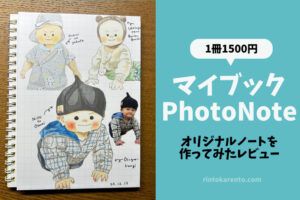- 増えていく子供の写真を管理したい
- フォトブックを作成してみたいけどめんどくさそうだな。
- フォトブックを簡単に作る方法を教えてほしい
下準備なしでフォトブックを作り始めると、完成までに時間がかかってしまうのが悩みどころ。レイアウトに迷い、文字入れに迷い、気がついたら数時間経ってしまっていることもあります。
この記事では、A5サイズのフォトブックを短時間で作成するコツをご紹介します。下準備とレイアウトの工夫をすれば、作業時間が短い方でもあっという間にフォトブックを作れます。
しまうまプリントのフォトブックとは
ケチだけどおしゃれにフォトブックを作りたい私がおすすめするのが
しまうまプリントのフォトブック
![]()
![]()
業界最安値でフォトブックを作成できるサービスです。
文庫本サイズなら198円から作れます。(送料別)
作れるサイズ・・・文庫本サイズ、A5スクエア、A5サイズ、A4サイズ
ページ数・・・24、36、48、72、96、144ページ
仕様・・・ライト(旧スタンダード)、NEWスタンダード、プレミアムハード
送料・・・メール便130円、ゆうパック690円
サイズ、ページ数、仕様の組み合わせによって価格が変わります。
今回私が作ったのは、「A5サイズ(72ページ) NEWスタンダード」。動画QRをオプションでつけて、かかった金額は2,496円(送料込・税込)でした。


フォトブック作成がめんどくさい理由と解決方法
- 写真選びが大変
- 配置にこだわりだして時間が溶ける
- せっかく作るなら、と全ての写真をレタッチしたくなる
- 作っている最中にデータが飛んで最初からになる
私も、上記の理由から、印刷したら(フォトブックを作成したら)写真を消そう!と思っているうちに時が経ち、長男11ヶ月の頃から半年ほど作成できていませんでした。
フォトブック作成や写真印刷は最初にルールを決めておき、機械的に作っていくことをおすすめします!
我が家の場合は、しまうまプリントでましかくプリント(1枚7円)で100枚単位の印刷をし、無印のアルバムに放り込んでくスタイルを、長男が生まれる前から続けています。


写真選びが大変
写真を選んでいるとあれもこれも入れたくなりますよね。
でも、A5サイズライト仕上げなら、144ページに最大569枚(1ページ4枚)配置できて1098円です。
表情違いのものを入れてもたっぷりのデータを入れることができます。
ライト仕上げで十分美しい印刷のしまうまフォトブックなら、選ばず最初から順番に入れて行って大丈夫。
iPhoneの方は、フォトブックに入れたい写真をお気に入りに入れておくと、時短になります。
レイアウトにこだわって時間が溶ける
しまうまプリントのフォトブック
![]()
![]()
こだわり始めると時間がいくらあっても足りません。
使うレイアウトを絞ると短時間で仕上げることができます。
文字入れも、時間短縮のためには後入れ(ペンで書き込み)する方がいいでしょう。
レタッチしたくなる
レタッチは、空いた時間にしておくことをおすすめします。
フォトブックを作成する段階になってからレタッチをしていると時間がいくらあっても足りません。
こちらの記事に書いてある通り、iPhoneならデフォルトの写真アプリを使えばレタッチ(写真編集)は簡単にできます。


隙間の時間を使って、
- レタッチ(写真編集)
- 失敗写真の整理、削除
- お気に入りフォルダに分ける
これらの作業をしておくことで、フォトブックや写真プリントを短時間で行うことができるようになります。
作っている最中にデータが飛ぶ
しまうまプリントのフォトブック
![]()
![]()
必ずログインしましょう!
そして、こまめに保存!これに尽きます。
フォトブックを作成する方法
下準備
空いている時間を使って、フォトブックに入れたい写真をアルバムに分けておきましょう。
アルバムに分けたら、フォトブックに配置できる総枚数を調べます。
A4サイズで作成するなら、1ページに4枚入れることもできるのでページ数よりも配置できる総枚数を考えるといいです。
しまうまプリントなら、A4サイズで最大144ページ(写真枚数569枚)、どのサイズでも最小は24ページです。
写真を読み込む(パソコン)
しまうまプリントはパソコンとスマホアプリの二つの方法で作成することができます。
今回はパソコンで作成していきます。
まずは必要な写真を読み込んでいきましょう。
時系列順にフォトブックを作成したい場合、古い画像から読み込んでいきます。
読み込んだ画像の並べ替えはできないので、バラバラの時系列で読み込みを行うと、時期がバラバラになってしまい、フォトブック作成に無駄な時間がかかってしまいます。
配置(レイアウト)する
必要枚数を読み込んだら、配置していきます。
しまうまフォトブックでは、見開きや片面など合計20種類のレイアウトを用意してくれています。
レイアウトの変更の仕方
「配置した画像を表示しない」というチェックボックスはオンにしておくことで、同じ写真を2枚配置してしまうことを防ぐことができます。
レイアウトしながら、ページ数の増減も簡単に行えるので、調節しましょう。
ページを減らした場合、すでに配置していた写真は削除されるので気を付けてください。
また、レイアウト中にページを増減すると注文金額は変動します。
文字入れをする(省略可)
レイアウトによっては、コメントを入れられるページがあります。
印字しておくと後から読み返すのも楽しいですし、プレゼントするときには手紙を書くこともできます。
余白はたくさんあるので、後からペンで書き込むようにしても大丈夫です。
とにかく早くフォトブックを作成したい場合は、文字入れまで行なっていると時間がかかってしまうので、余白を残して後から書き込むことをおすすめします。
注文する
写真をレイアウトしたら、プレビューをチェックして注文しましょう。
- 写真が途切れているところはないか?
- 見開きレイアウトは、中央に顔がくるようになっていないか?
- 同じような写真が続いていないか?
- 文字入れは終わっているか?
- ページが余っていないか?
しまうまフォトブックの納品時期は?
しまうまプリントのフォトブック
![]()
![]()
- 仕上げ
- 発送方法
によって納期が違うので注文するときに気をつけましょう。
- とにかく早く納品してもらいたい場合は、ライト(旧スタンダード)仕上げ・メール便がおすすめ!
- 宅急便(ゆうパック)なら追跡サービスが可能です